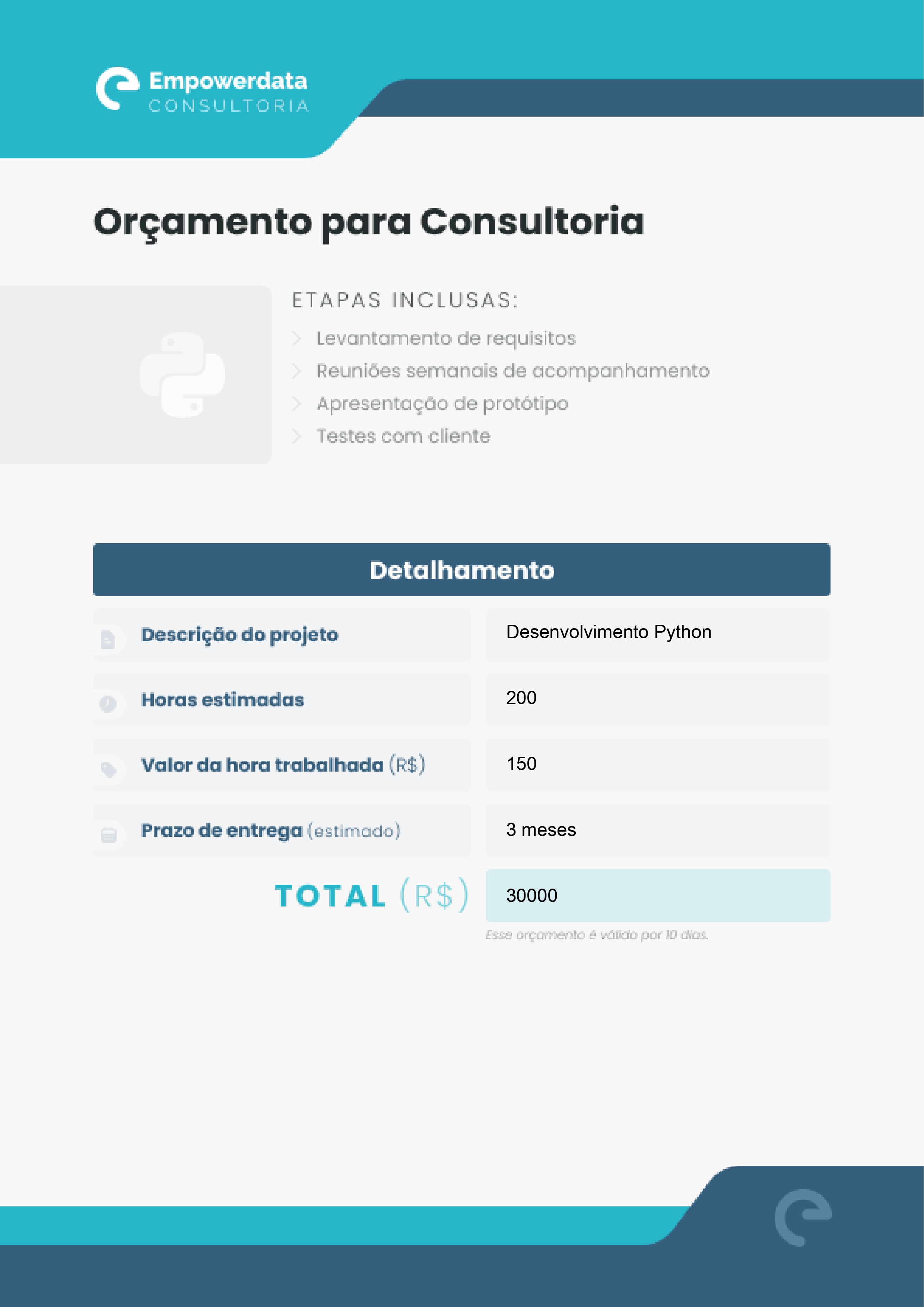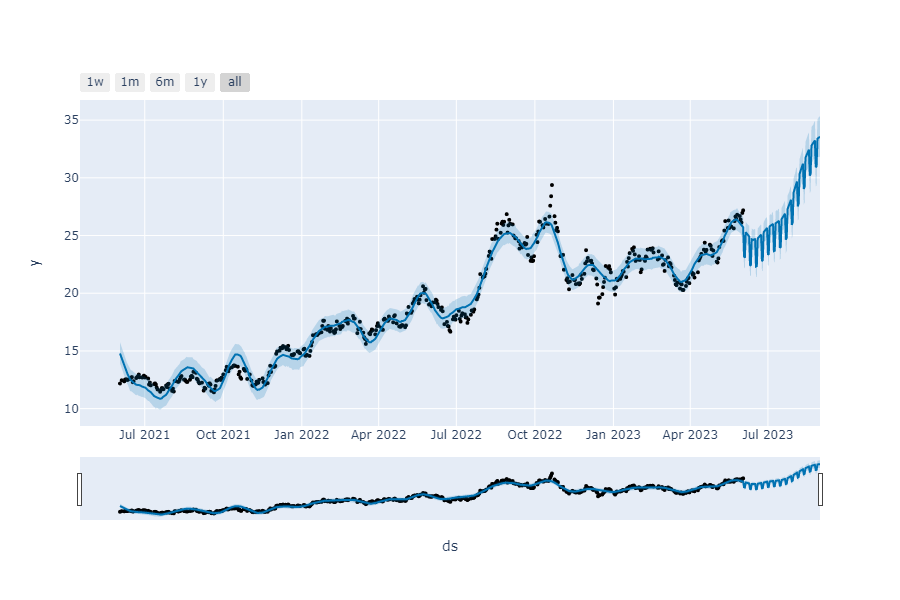Nessa imersão, foram desenvolvidos 4 projetos práticos, ao longo da semana de 29/05 à 01/06. Utilizando os princípios básicos da linguagem Python e as melhores bibliotecas. Passando por automação de processos, análise de dados e Machine Learning.
Para deixar a escolha de informações dinâmica, foi utilizado o método do input para pode ter entradas de dados em tempo real. Depois de realizada a estrutura da entrada de dados, foi necessário importar a biblioteca fpdf. Nela é possível adicionar páginas, definir plano de fundo, fontes, cores, posição das variáveis no template. Além de exportar o documento em PDF. Veja uma prévia do código e do resultado gerado:
pdf.add_page()
pdf.set_font("Arial")
pdf.image("template.png", x=0, y=0)
pdf.text(115, 145, projeto)
pdf.text(115, 160, horas_estimadas)
pdf.text(115, 175, valor_hora)
pdf.text(115, 190, prazo)
pdf.text(115, 205, str(valor_total))
pdf.output("Orçamento.pdf")
print("Orçamento gerado com sucesso!")Usando lógica de programação, foram definidos os passos para realização do processo. Biliotecas utilizadas:
yfinancebaixa dados do mercado de ações do yahoo finançasmatplotlibcriar visualizações estáticas, animadas e interativaspyautoguimódulo de automação utilizado para controlar teclado e mousepypercliputilitário da área de transferência para copiar textos e dados binários
Após a definição da ação e dados que se quer obter dela, começa o processo de automação. O pyautogui entra em ação de diversas formas, facilitando todo o trabalho de envio de e-mail recorrentes.
# abre uma nova aba no navegador
pyautogui.hotkey("ctrl, t")
# copia o texto entre parênteses
pyperclip.copy("www.gmail.com")
# cola o texto copiado pelo pyperclip
pyautogui.hotkey("ctrl, v")
# confirma acesso no endereço colado
pyautogui.hotkey("enter")
# após a página abrir, clica no botão "escrever"
pyautogui.click(x=196, y=201)Obs. Os comandos dados ao pyautogui (no código da aula) só funcionarão caso esta utilizando uma ferramenta de código pelo navegador (jupyter ou colab, por exemplo).
Para a análise de dados com gráficos, foi importado um arquivo em excel. Depois foram feitas análises exploratórias dos dados da planilha importada. Detectando os tipos de dados e o que e que informação é relevante ser mostrada no gráfico, começou sua elaboração.
# gera, exibe e exporta um gráfico para cada coluna salva anteriormente na lista
for coluna in lista_colunas:
grafico = px.histogram(dados, x=coluna, y='preco', text_auto=True, color='forma_pagamento')
grafico.show()
grafico.write_html(f'faturamento_{coluna}.html')A biblioteca utilizada para plotar os gráficos foi a plotly_express. Ela é uma ferramenta low-code para criação de gráficos dinâmicos e extremamente interativos.
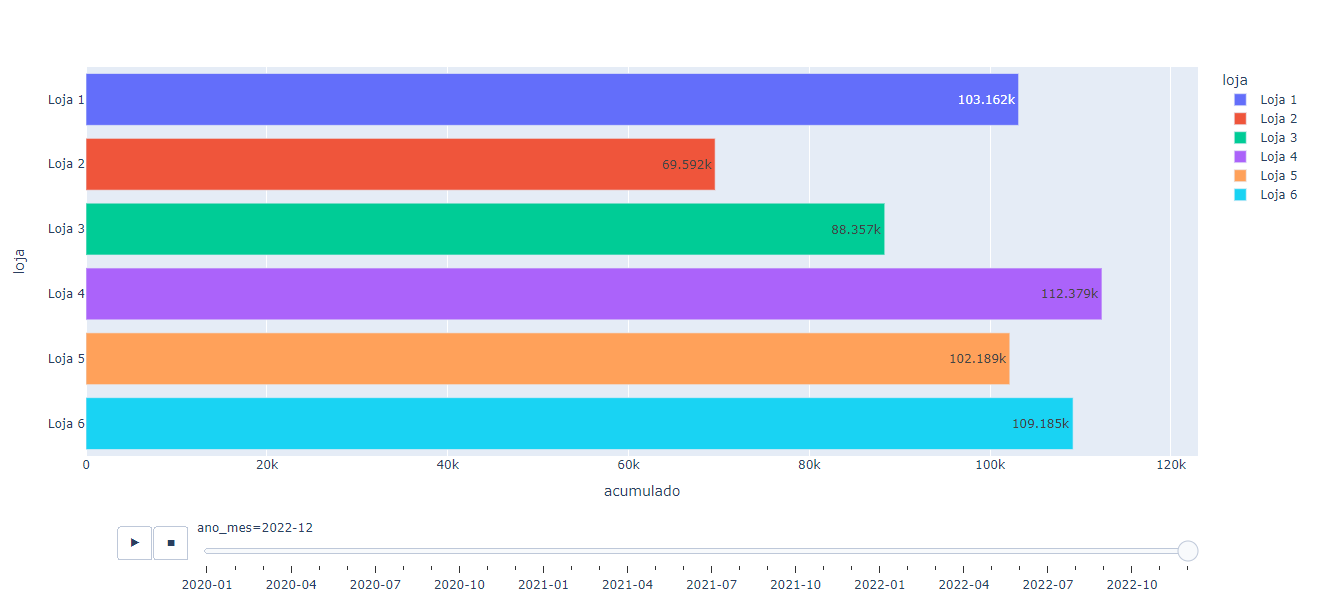 Veja o gráfico em html: Gráfico animado
Veja o gráfico em html: Gráfico animado
Aproveitando a biblioteca yfinance, foi criado um modelo de machine learning simples, mas muito poderoso. Foram coletados dados de 2 anos de uma das maiores ações do país e aplicado um treinamento para o modelo.
# reseta o índice para utilizar a coluna de data
treinamento = dados.reset_index()
# armazena as colunas necessárias na variável de treinamento
treinamento = treinamento[['Date', 'Close']]
# remove o fuso horário da coluna de data
treinamento['Date'] = treinamento['Date'].dt.tz_localize(None)
# renomeia as colunas para o padrão de ML
treinamento.columns = ['ds', 'y']Após preparar os dados para o treinamento, começa então a criação do modelo e suas previsões. Foi utilizada a biblioteca Prophet, procedimento para prever dados de séries temporais.
modelo = Prophet()
modelo.fit(treinamento)
periodo = modelo.make_future_dataframe(90)
periodo.tail()
previsoes = modelo.predict(periodo)
previsoes
plot_plotly(modelo, previsoes)Só então é exibido o resultado das análises preditivas realizadas: